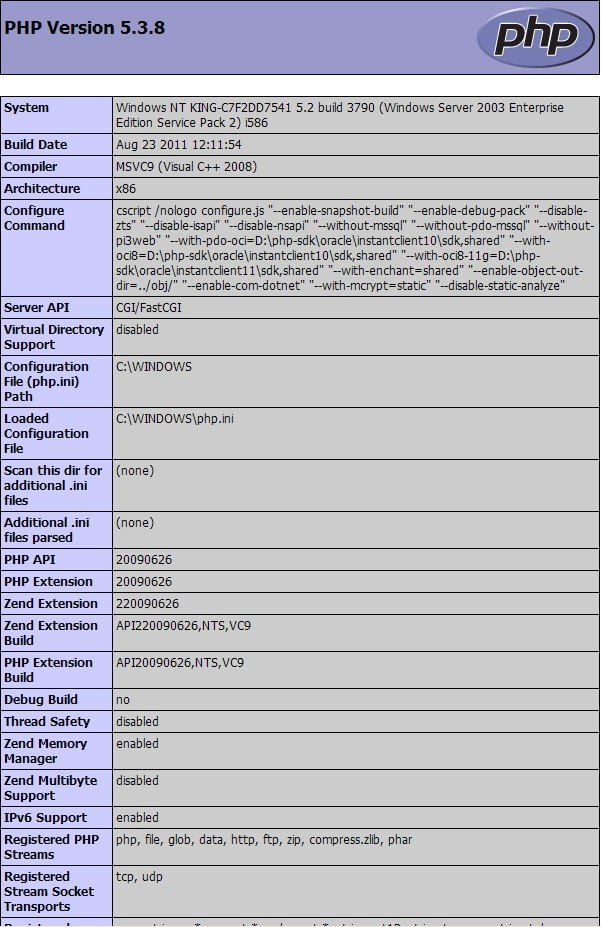本来不打算写这份心得的,这几天为了安装wordpress,得升级一下PHP的版本,于是乎去下了个PHP5.3.8,之前不知道5.3x跟5.2x有那么大的差距,按照老方法安装了一遍,木有作用。到网上找了很多传说中的高手写的文章,前前后后重装了10几次才折腾成功!废话就不说了,来点实际的。 我只说IIS 6 + PHP5.3 ,Apache那玩意还木有研究过。
1.下载一个FastCgi For IIS6 ,到这里去下载,http://www.iis.net/expand/fastcgi 反正我下载到的文件是这样的,应该都差不多,如下图
下载完毕之后就安装,安装成功后会在C:\WINDOWS\system32\inetsrv\目录下搞出了5个文件,如下图
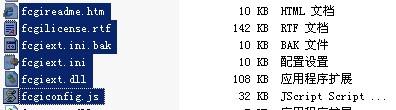
这个时候在IIS 6的“WEB服务扩展”里就多出了一个FastCGI Handler
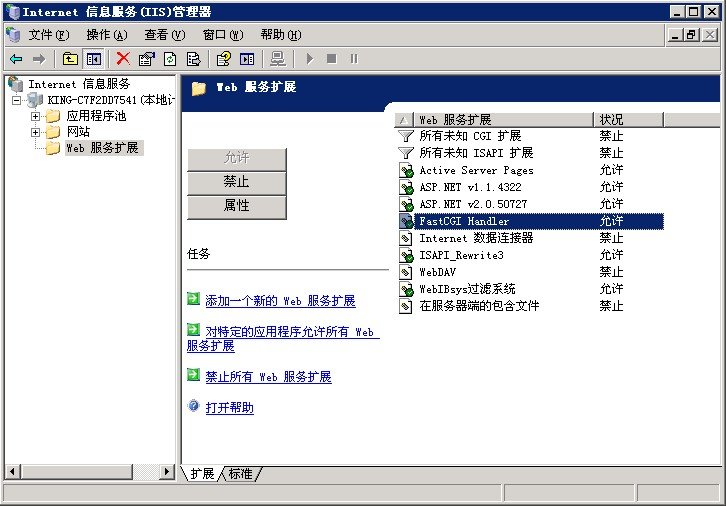
2.去下载一个php-5.3.8-nts-Win32-VC9-x86.zip(不好意思,这个我忘记是在哪里下载了),然后解压到D:\PHP目录(可以解压到任意目录,这里就按照我自己的习惯来讲吧),并给IIS启动帐户或用户赋予读取和运行权限。 接着将D:\PHP目录下的所有.dll复制到C:\WINDOWS\system32下,如果有提示覆盖的,就全部覆盖吧。注:网上很多人的文章里都没写这一点,不知道是他们太高估了我的智商还是他们给忘记了,这点蛮重要。 到命令行可以输入COPY D:\PHP*.dll C:\WINDOWS\system32\ ,省得找的麻烦。
3.注册PHP 到 FastCGI 打开 C:\WINDOWS\system32\inetsrv\fcgiext.ini文件 在[Types]下面添加以下配置(网上大部分人都说了行号,让你到哪一行附近去找,这是个误区,直接到这个文件的末尾就是,前面是没有分号的) [Types] php=PHP [PHP] ExePath=D:\PHP\php-cgi.exe 如下图所示
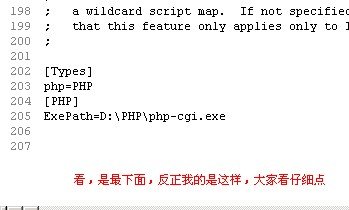
接下来就是修改php.ini配置文件了,D:\PHP目录下是找不到这个文件的,可以把php.ini-development复制一份,然后重命名为php.ini 打开php.ini后Ctrl+F查找 extension_dir = “./” , 把这个修改成extension_dir = “D:/PHP” 在D:下建立文件夹,并命名为tmp 查找;upload_tmp_dir = 将;upload_tmp_dir = 最前面的”;”去掉 upload_tmp_dir是用来定义上传文件存放的临时路径,这里可以修改并给它定义一个绝对路径,同时需要有读、写权限。 这里我的设置为upload_tmp_dir = “D:/tmp” (这就是我前面建立的文件夹) 找到 ;fastcgi.impersonate = 1 ,记得把前面的”;”去掉 找到 ;short_open_tag = Off ,把前面的”;”去掉,并把”Off”改成”On”
搜索Windows Extensions,将以下这些常用扩展前面的分号去掉
 ; extension=php_curl.dll
; extension=php_curl.dll
 ; extension=php_gd2.dll
; extension=php_gd2.dll
 ; extension=php_ldap.dll
; extension=php_ldap.dll
 ; extension=php_mbstring.dll
; extension=php_mbstring.dll
 ; extension=php_exif.dll
; extension=php_exif.dll
 ; extension=php_mysql.dll
; extension=php_mysql.dll
 ; extension=php_mysqli.dll
; extension=php_mysqli.dll
 ; extension=php_sockets.dll
; extension=php_sockets.dll
 ; extension=php_xmlrpc.dll
; extension=php_xmlrpc.dll

继续!
搜索;date.timezone = 去掉前面的分号,将其设置为 date.timezone = Asia/Shanghai 传说还可以设置为PRC,这个我没试过,大家有兴趣,爱折腾的可以去试一下。 如果不修改date.timezone,打开网页的时候蛮有可能提示500错误
需要说明一下的是把D:\PHP下的php.ini文件copy到C:\WINDOWS下,然后再把D:\PHP下的php.ini删除掉(我没删除,而是改了个后缀收藏起来了)
4.配置网站 打开IIS 6管理器,在”网站”上点右键–>属性–>主目录–>配置–>添加,,操作方式就不详写了,继续上图

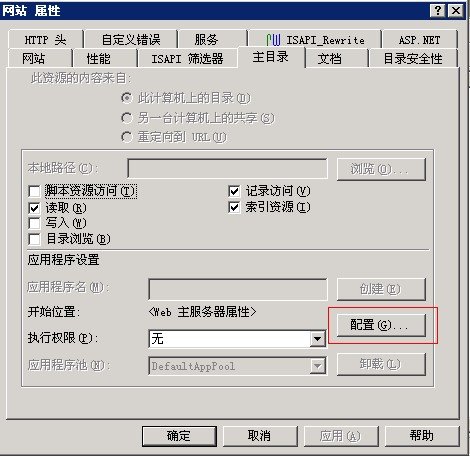
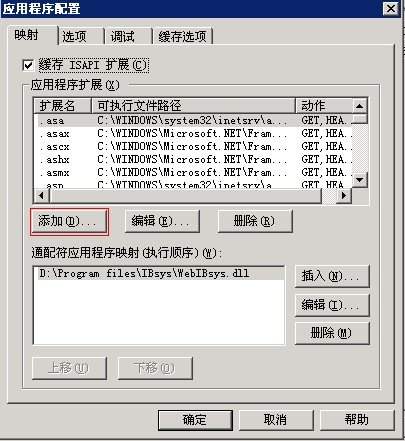

可执行文件路径是: C:\WINDOWS\system32\inetsrv\fcgiext.dll 运行D:\PHP\php-cgi.exe,如果能进入命令窗口并且只有光标,说明FastCGI能正常调用php-cgi,否则会提示错误,如图
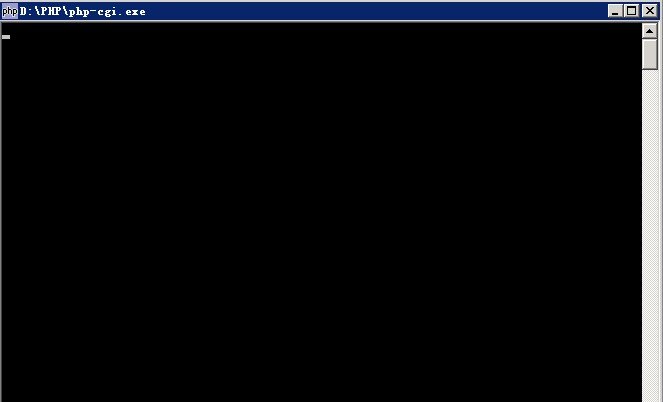
OK,基本上就这些了,把IIS重启一下,命令行输入IISRESET,传说这个步骤很重要!!! 这时候可以找个php文件测试一下,常用的最简单的方式就是
 phpinfo();
phpinfo();
 >
>看到类似以下效果就说明成功了